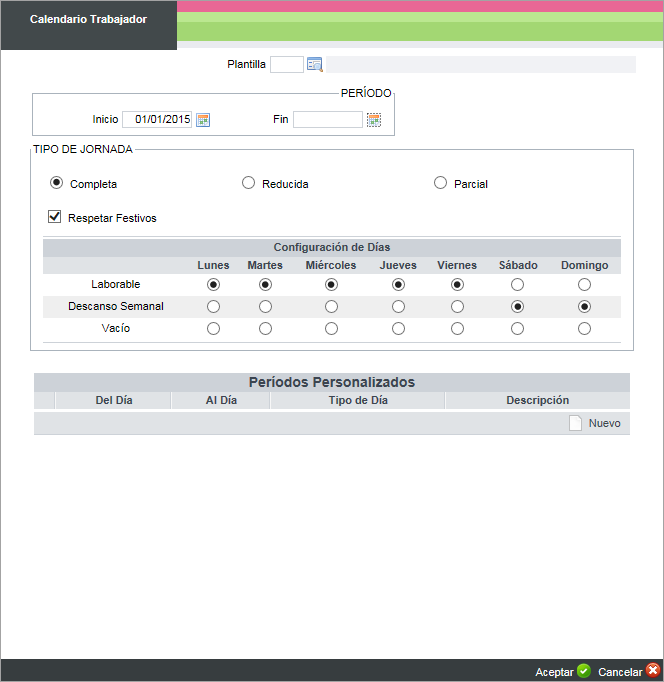Calendario: Cómo configurar el calendario del trabajador
Aplica a: a3ASESOR | rrhh
Explicación del proceso
Para configurar el calendario del trabajador accede a su ficha, al menú “Jornada Laboral/ Calendario”, y pulsa el botón "Configurar Calendario".
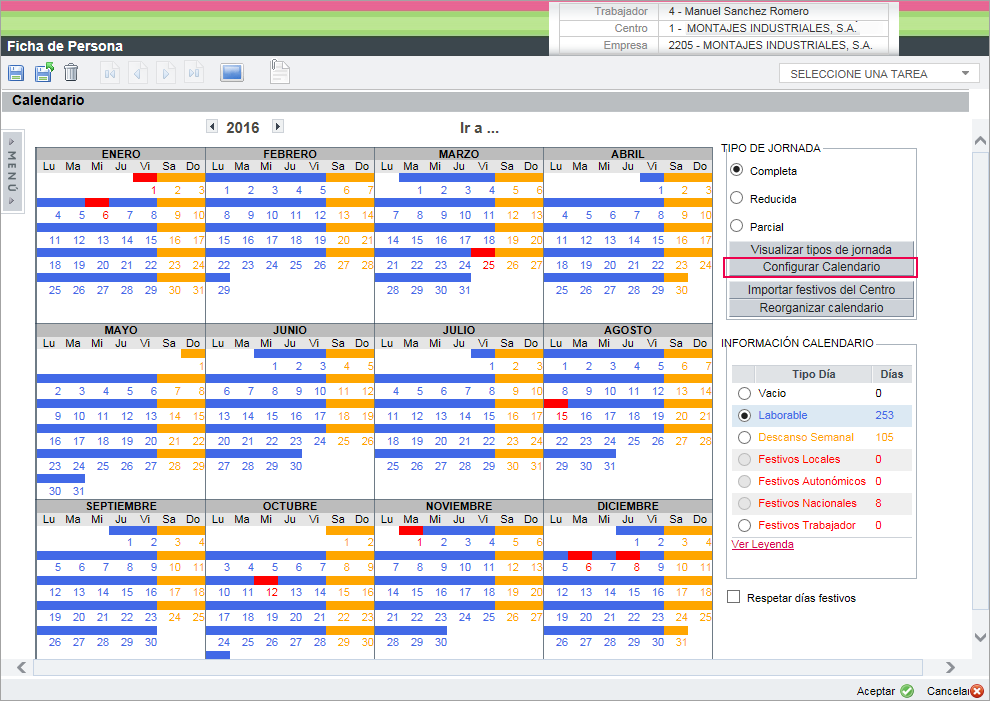
A continuación, cumplimenta los siguientes campos:
En el apartado “Periodo” informa la fecha de inicio a partir de la cual se definirá el tipo de jornada.
Tipos de jornada
- Completa.
- Reducida: se deberá informar el porcentaje de jornada.
- Parcial: se deberán informar las horas en cada día marcado como laborable.
Te recomendamos no informar la fecha fin, para que al año siguiente se pinte automáticamente el calendario con la misma jornada. Sólo informaríamos la fecha fin si la jornada que vamos a definir es por un periodo determinado.
Recuerda que...
Si deseas mantener los festivos del calendario del centro de trabajo, deberás dejar marcado el indicador "Respetar Festivos".
Configuración de días
Informa el tipo de días de lunes a domingo marcando las siguientes opciones:
- Laborable
- Descanso Semanal.
- Vacío.
Periodos personalizados
En periodos personalizados podrás definir el tipo de día seleccionando un periodo de fechas.
Para ello, pulsa “Nuevo” e informa los datos requeridos (descripción, periodo y tipo de día).
Pulsa "Aceptar".
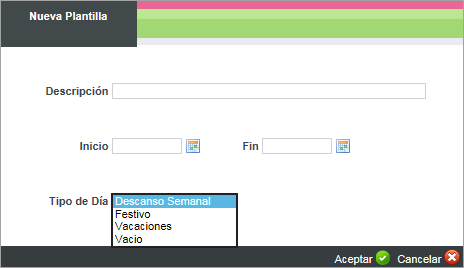
Plantilla
Este apartado permite configurar los días del calendario y el tipo de jornada, creando una plantilla que podrás utilizar para distintos trabajadores.
Para ello, pulsa el botón  .
.
Por defecto, viene creada la plantilla 000 – Calendario de Centro de Trabajo.
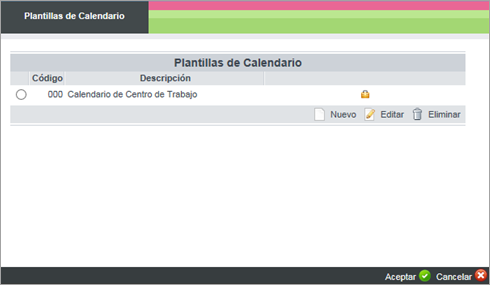
Esta plantilla será muy útil en el caso de haber modificado el calendario del trabajador y querer volver a restablecer el calendario del centro de trabajo.
Para realizar este proceso, sólo tienes que seleccionar esta plantilla y pulsar "Aceptar". De esta forma, se volverá a configurar el calendario del trabajador.
Para crear las “Plantillas de Calendario” pulsa “Nuevo”, informa la descripción de la plantilla y, tal y como hemos indicado anteriormente, configura el resto de datos.
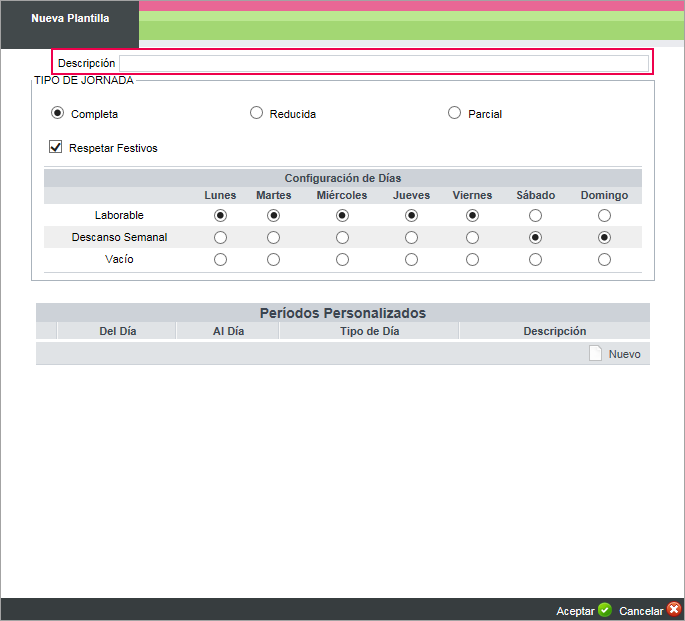
También puedes definir el tipo de jornada y tipo de día desde la ventana del calendario del trabajador.
Por ejemplo, si queremos informar un día festivo para el trabajador, además de los festivos definidos en el centro de trabajo, en tipo de día seleccionaríamos “Festivo Trabajador”, haríamos un clic sobre el día del calendario y quedaría pintado como festivo.
Para pintar el tipo de jornada seguiríamos el mismo proceso.
Si deseas pintar más de un día a la vez, selecciona el primer día del mes a pintar, haz un clic y arrastra con el ratón hasta el último día a pintar. Con esto quedarían pintados todos los días seleccionados.
A tener en cuenta...
Es necesario informar de manera correcta el calendario, ya que todos los cálculos realizados con la aplicación se realizan en función de lo informado en el calendario.
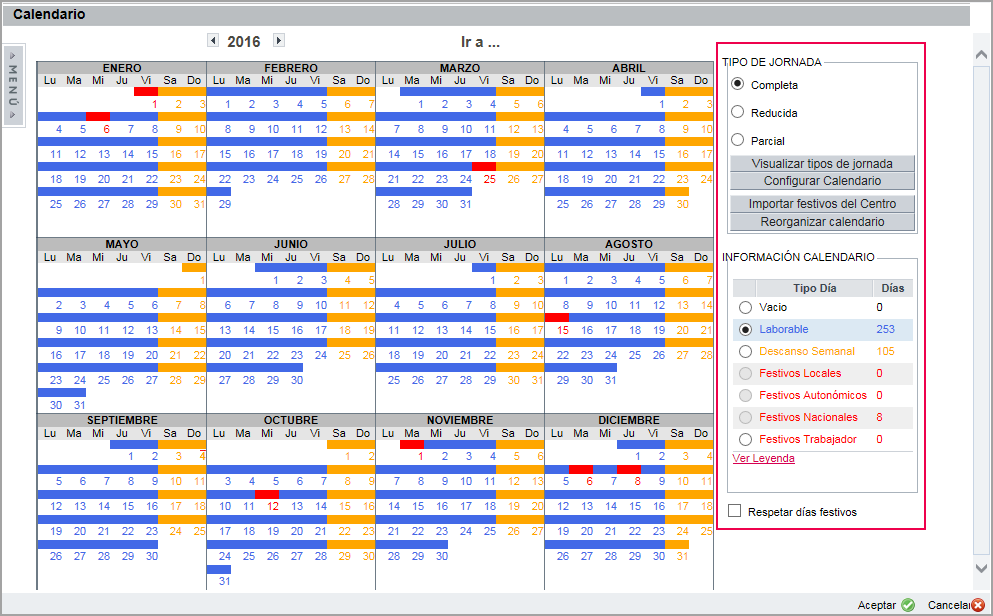
IMPORTANTE:
Al modificar la jornada laboral del trabajador se crean diferentes periodos automáticamente, con la fecha de inicio y fin según cada tipo de jornada establecida.
Estos periodos los puedes ver y modificar accediendo a la opción "Visualizar tipos de jornada", en el calendario del trabajador.
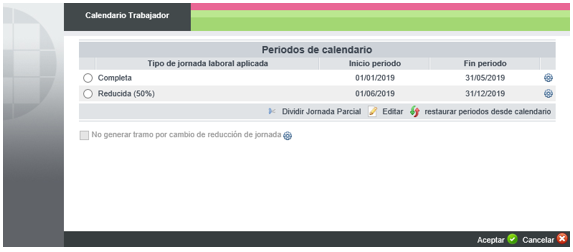
Los periodos informados en este apartado, provocarán que la paga se calcule en varios tramos y, por tanto, determinarán los tramos que se generarán en el fichero de bases para el Sistema de Liquidación Directa, según estos cambios de jornada. Para + infromación, pulsa aquí.